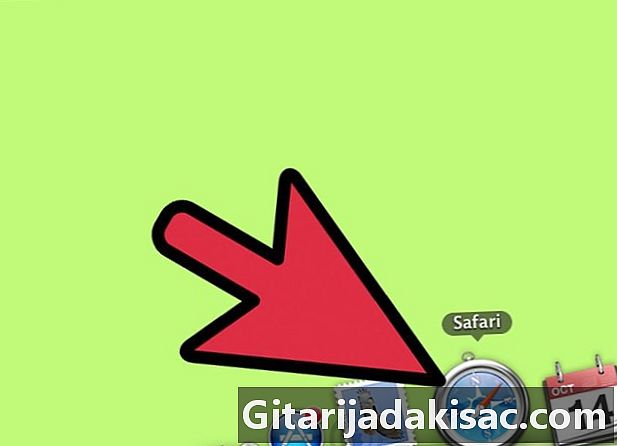
কন্টেন্ট
এই নিবন্ধে: ম্যাকআরফারেন্সিতে উইন্ডোজআইনস্টল জিম্পে জিআইএমপি ইনস্টল করুন
জিআইএমপি একটি ওপেন সোর্স ইমেজ এডিটিং সফ্টওয়্যার, অ্যাডোব ফটোশপ এবং অন্যান্য বাণিজ্যিক অ্যাপ্লিকেশনগুলির একটি নিখরচায় বিকল্প। সমস্ত জিএনইউ জিপিএল লাইসেন্সযুক্ত সফ্টওয়্যার হিসাবে, এটি ডাউনলোড, ব্যবহার, পরিবর্তন এবং অন্যের সাথে ভাগ (বিতরণ) করতে সম্পূর্ণ বিনামূল্যে free তাঁর নাম "জিএনইউ ইমেজ ম্যানিপুলেশন প্রোগ্রাম" এর সংক্ষিপ্ত নাম। অ্যাডোব ফটোশপ এবং অন্যান্য চিত্র সম্পাদনা অ্যাপ্লিকেশনগুলিতে উপলব্ধ অনেক শক্তিশালী বৈশিষ্ট্যও এই প্যাকেজে পাওয়া যায়। সফ্টওয়্যারটি ডাউনলোড এবং ইনস্টল করা সহজ এবং আপনি কিছু সাধারণ পদ্ধতিতে আপনার কম্পিউটারে কাজ করতে পারেন।
পর্যায়ে
পদ্ধতি 1 উইন্ডোজ জিম্প ইনস্টল করুন
-
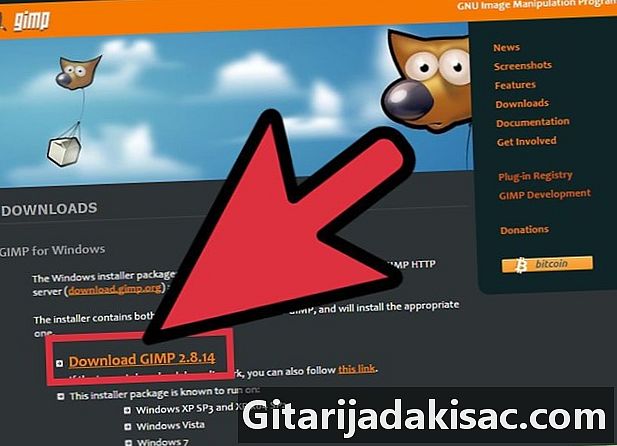
জিআইএমপি ডাউনলোড করুন এবং এটি আপনার কম্পিউটারের যে কোনও স্থানে সংরক্ষণ করুন। আপনি যেখানে ফাইলটি সংরক্ষণ করেছেন সেই স্থানটি নোট করুন। উদাহরণস্বরূপ, অস্থায়ী ফাইলগুলির জন্য ডেস্কটপ একটি ভাল জায়গা।- জিআইএমপি সোর্সফোর্জন.এন.এম বা জিম্প.আর.জে জিএমপি ডাউনলোড পৃষ্ঠা থেকে পাওয়া যায়
-
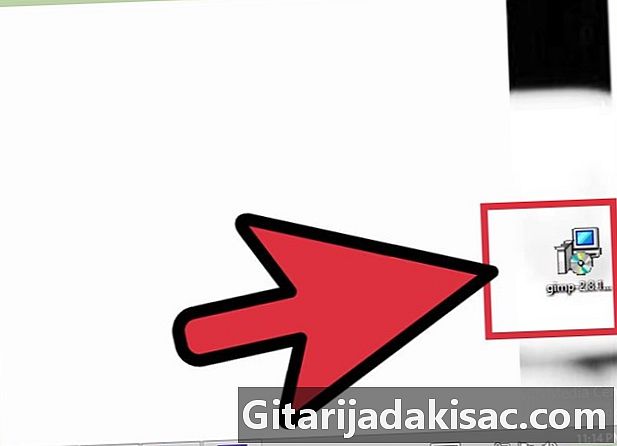
আপনি ডাউনলোডটি যেখানে সংরক্ষণ করেছেন সেখানে ইনস্টলেশন প্রোগ্রামটি (গিম্প-হেল্প-2-2.6.11-এন-সেটআপ.এক্সই) চালান। এটি চালু করতে এই ফাইলটিতে ডাবল ক্লিক করুন।- "এক্সিকি" প্রত্যয় সহ যে কোনও ফাইল কার্যকর করা যায়।
- মনে রাখবেন যে এই ফাইলটির নামের "এন" এই প্রোগ্রামটির ইংরেজি সংস্করণ বোঝায়। অন্যান্য ভাষা উপলব্ধ আছে।
- মনে রাখবেন যে এই নিবন্ধটি লেখা হওয়ার পরে এই উদাহরণের সংস্করণ নম্বরটি পরিবর্তিত হতে পারে।
-
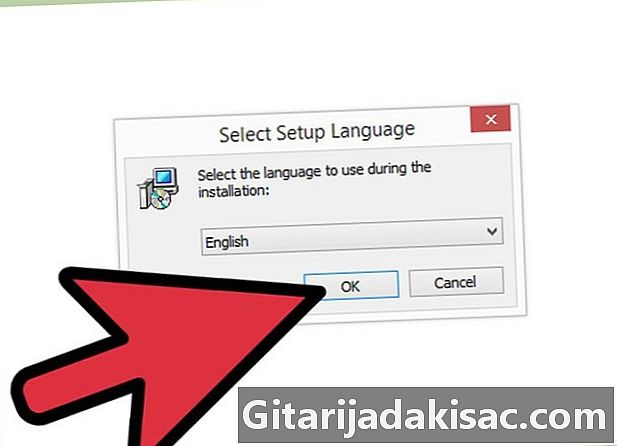
ইনস্টলারের প্রশ্নের উত্তর দিন। এটি সাধারণ ইনস্টলেশন প্রশ্নগুলির একটি সিরিজ। সমস্ত ডিফল্ট নির্বাচনগুলি সূক্ষ্মভাবে কাজ করে, তবে যে ব্যবহারকারীরা কিছুটা আরও নিয়ন্ত্রণ চান তাদের জন্য নিম্নলিখিতটি করুন:- আপনি অন্য কোনও অ্যাপ্লিকেশন চালাচ্ছেন না তা নিশ্চিত করতে "পরবর্তী" ক্লিক করুন Click খোলা ইন্টারনেট ব্রাউজারের মতো জিনিসগুলি বন্ধ করতে দ্বিধা করবেন না (উদাহরণস্বরূপ, এই নিবন্ধ)। জিআইএমপি ইনস্টলেশন প্রক্রিয়াটিতে হস্তক্ষেপ করতে পারে এমন অ্যাপ্লিকেশনগুলির মধ্যে জিটিকে + ভিত্তিক প্রোগ্রাম এবং একই সাথে চলমান অন্যান্য ইনস্টলার অন্তর্ভুক্ত রয়েছে।
- জিএনইউ জিপিএল লাইসেন্স গ্রহণ করতে "পরবর্তী" ক্লিক করুন।
- আপনার ইনস্টলেশন আরও নিয়ন্ত্রণের জন্য "কাস্টমাইজ" ক্লিক করুন। আপনি যদি চান, আপনি একটি ডিফল্ট ইনস্টলেশন পরিবর্তে "এখনই ইনস্টল করুন" ক্লিক করতে পারেন। নীচের পদক্ষেপগুলি একটি কাস্টম ইনস্টলেশন উল্লেখ করে।
- আপনার ইনস্টলেশন ফোল্ডারটি চয়ন করুন বা ডিফল্ট ফোল্ডারটি "সি প্রোগ্রাম ফাইলগুলি জিম্প -২.০" রেখে দিন। "পরবর্তী" ক্লিক করুন।
- একটি "সম্পূর্ণ ইনস্টল" জিম্পের জন্য প্রয়োজনীয় সমস্ত কিছু ইনস্টল করবে (জিটিকে + সহ) তবে জিম্প পাইথন এক্সটেনশনটি ইনস্টল করবে না। আপনার যদি ইতিমধ্যে জিটিকে + এর বর্তমান সংস্করণ ইনস্টল করা থাকে, বা আপনি নিজের পছন্দ করতে চান, "কাস্টম ইনস্টল" নির্বাচন করুন এবং "নেক্সট" ক্লিক করুন।
- ফাইল সমিতিগুলি প্রায়শই ডিফল্ট নির্বাচনের সাথে উপস্থাপিত হয়। এটি জিআইএমপি সম্পর্কিত ফাইলগুলিকে সক্ষম বা অক্ষম করবে, যার অর্থ ভবিষ্যতে আপনি যদি এই ফাইলগুলির মধ্যে একটি "লঞ্চ" করেন তবে এটি ডিফল্টরূপে জিম্পের সাথে খোলে। এখানে পছন্দসই পরিবর্তনগুলি করুন, তারপরে "পরবর্তী" ক্লিক করুন।
- আপনি উইন্ডোজের জন্য একটি স্টার্ট মেনু ফোল্ডার তৈরি করতে চান কিনা আপনাকে জিজ্ঞাসা করা হবে। এটি একটি প্রোগ্রাম ফোল্ডার হবে এবং একটি শর্টকাট আপনার স্টার্ট মেনুতে যুক্ত করা হবে (উদাহরণস্বরূপ, "প্রোগ্রাম" বা "সমস্ত প্রোগ্রাম")। আপনার পছন্দটি করুন, আপনি চাইলে নতুন নাম দিন, তারপরে "পরবর্তী" ক্লিক করুন।
- আপনি ডেস্কটপে একটি আইকন এবং দ্রুত প্রবর্তন আইকন তৈরি করতে চান কিনা তা জিজ্ঞাসা করে দুটি চেকবাক্স উপস্থিত হবে। উইন্ডোতে নতুন ইনস্টলেশনের জন্য কুইক লঞ্চটি দ্রুত লঞ্চ সরঞ্জামদণ্ডে ডিফল্টরূপে লুকানো থাকে। আপনার পছন্দসই নির্বাচনগুলি করুন, তারপরে "পরবর্তী" ক্লিক করুন।
- ই এর পরের অংশে আপনার নির্বাচনগুলি পরীক্ষা করুন, তারপরে "ইনস্টল করুন" এ ক্লিক করুন।
-
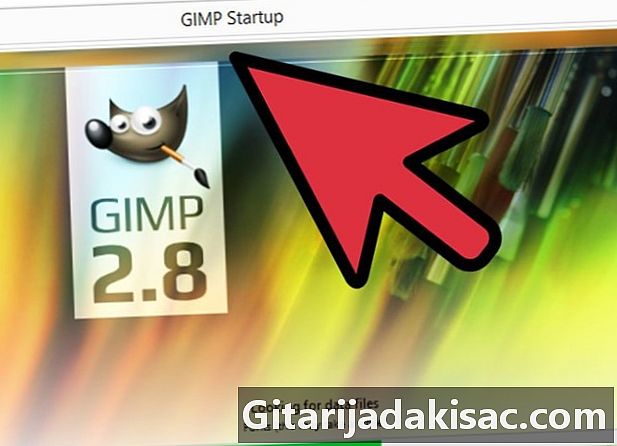
জিআইএমপি শুরু করুন। ইনস্টলেশন সমাপ্ত হলে, আপনার কাছে প্রথমবারের জন্য জিআইএমপি চালু করার বিকল্প রয়েছে।
পদ্ধতি 2 ম্যাকের উপর জিম্প ইনস্টল করুন
-
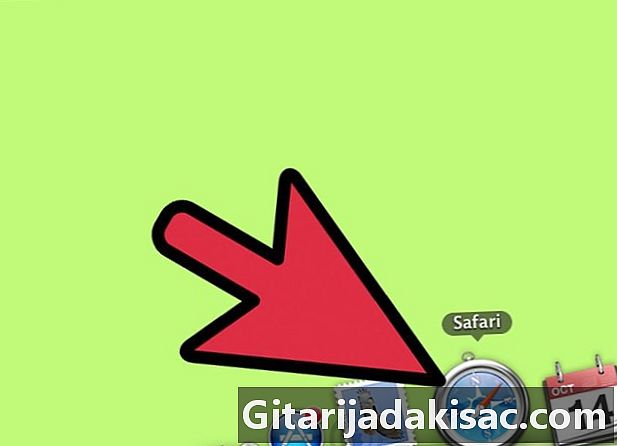
আপনার ম্যাক কম্পিউটারে সাফারি খুলুন। ডেস্কের নীচে অবস্থিত ডকের সাফারি কম্পাস আইকনটি ক্লিক করে এটি করুন। -
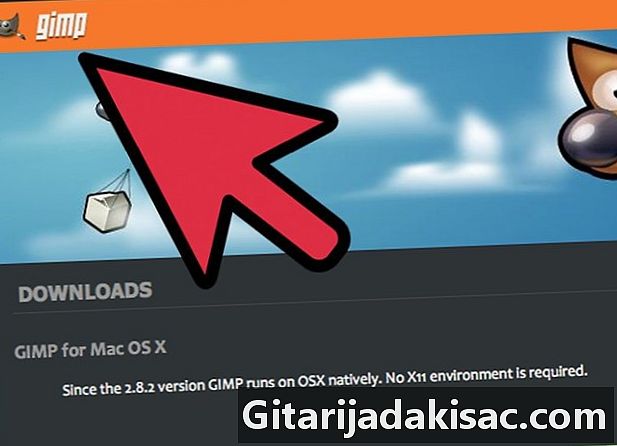
জিম্প ডাউনলোড পৃষ্ঠায় যান। আপনার ব্রাউজারটি একবার খোলা হয়ে গেলে, অফিসিয়াল জিআইএমপি ডাউনলোড ঠিকানা প্রবেশ করুন: http://www.gimp.org/downloads/। -

গিম্প ইনস্টলেশন প্রোগ্রামটি ডাউনলোড করুন। পৃষ্ঠায় একবার, প্রথম কমলা লিঙ্কটিতে ক্লিক করুন যা দেখেন যে আপনি ফাইলের নামের শেষে GDP with.dmg এর সংস্করণ নম্বরটি দেখান। সর্বশেষতম সংস্করণ চয়ন করুন, যা সম্ভবত পৃষ্ঠার প্রথম লিঙ্ক। ডাউনলোডটি শুরু হবে। -

জিআইএমপি অ্যাপ্লিকেশনটিতে যান। ডাউনলোড শেষ হয়ে গেলে সাফারি ব্রাউজারটি বন্ধ করুন এবং ডকটিতে ডাউনলোডস আইকনটি ক্লিক করুন, যা রিসাইকেল বিন আইকনের ঠিক পাশেই হওয়া উচিত। ডাউনলোড করা ফাইলটিতে ক্লিক করুন। এটি ভিতরে অ্যাপ্লিকেশন সহ একটি উইন্ডো খুলতে হবে। -

ডকটিতে ফাইন্ডারে রাইট ক্লিক করুন। এটি ডিফল্টরূপে বামতম জোনে থাকা উচিত। লাইকোন দেখতে দুটি মুখ একসাথে একত্রে মিলিত হয়েছে। খোলা মেনুটির শীর্ষে "একটি নতুন ফাইন্ডার উইন্ডো খুলুন" এ ক্লিক করুন। -
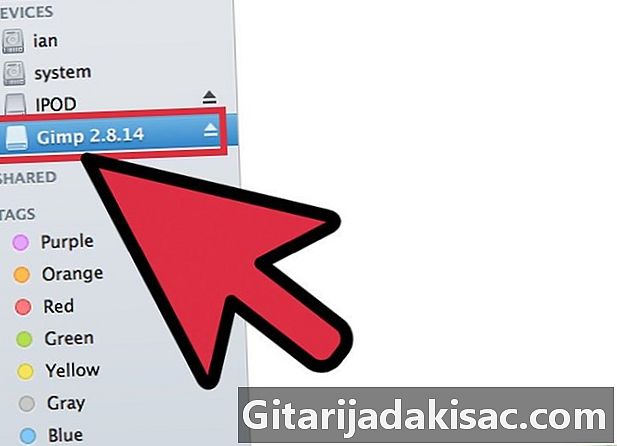
জিআইএমপি নির্বাচন করুন। ফাইন্ডারের বাম অংশে, অ্যাপ্লিকেশন ফোল্ডারটি খোলার জন্য "অ্যাপ্লিকেশনগুলি" ক্লিক করুন, তারপরে আপনি আগে খোলা জিএমপি অ্যাপ্লিকেশন উইন্ডোটি নির্বাচন করুন। -

অ্যাপ্লিকেশন উইন্ডোতে জিআইএমপি অ্যাপ্লিকেশনটি সরান। এটি করতে, জিম্প অ্যাপ্লিকেশনটিকে তার উইন্ডো থেকে অ্যাপ্লিকেশন উইন্ডোতে টানুন। -

জিআইএমপি শুরু করুন। রূপালী বৃত্তের রকেটের মতো দেখতে লঞ্চপ্যাড আইকনটি ক্লিক করুন। এটি আপনার ম্যাকটি চালু করতে পারে এমন সমস্ত অ্যাপ্লিকেশন আপনাকে দেখায়। জিম্পে ক্লিক করুন এবং অ্যাপ্লিকেশনটির কাজ করা উচিত।